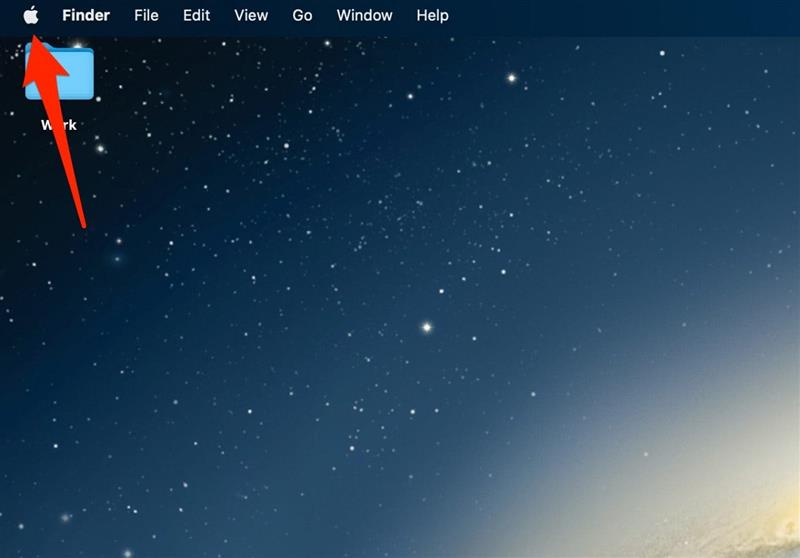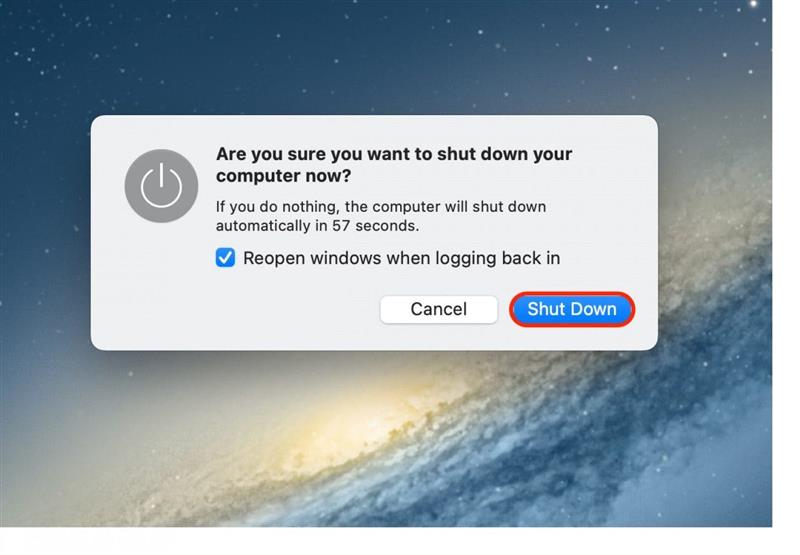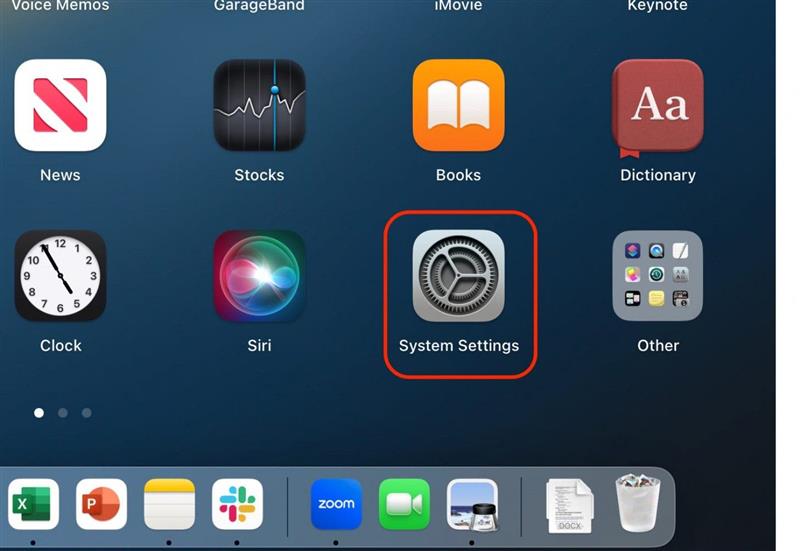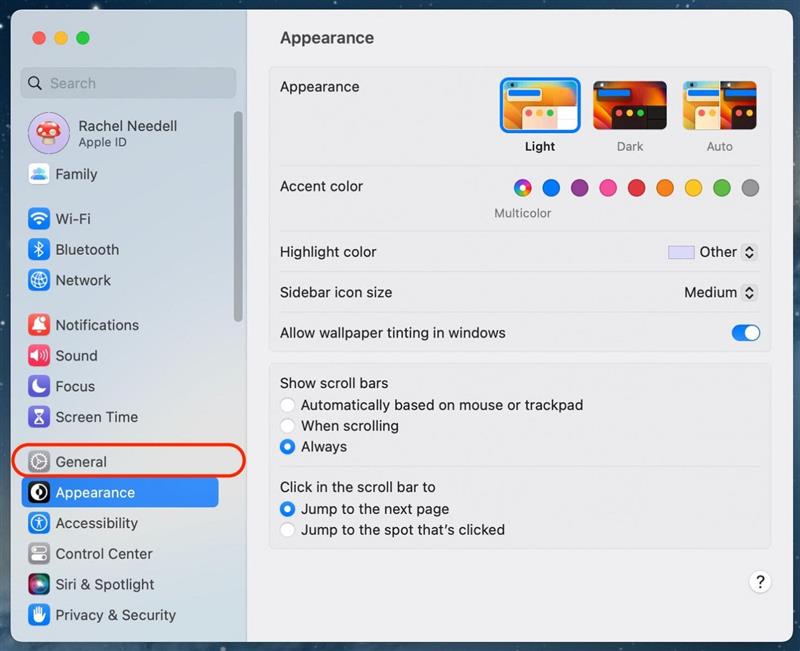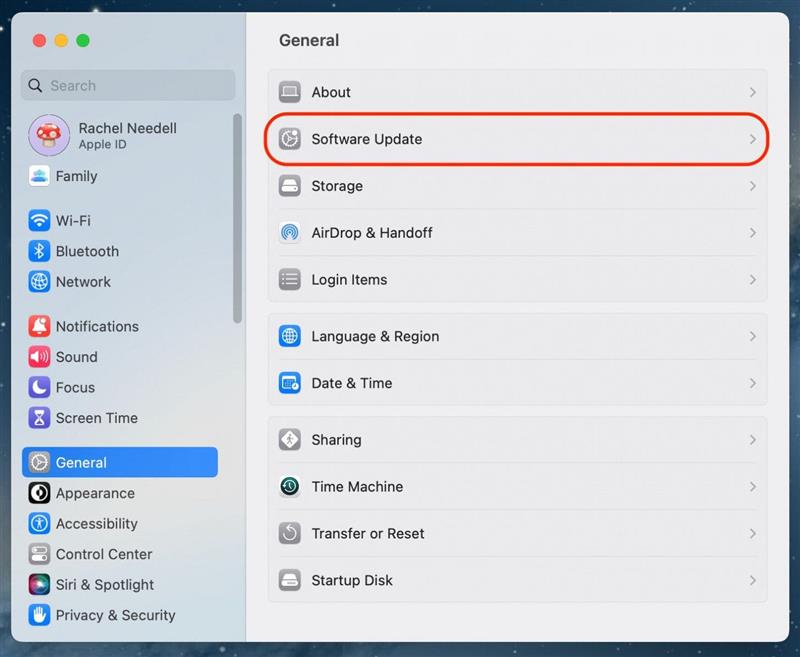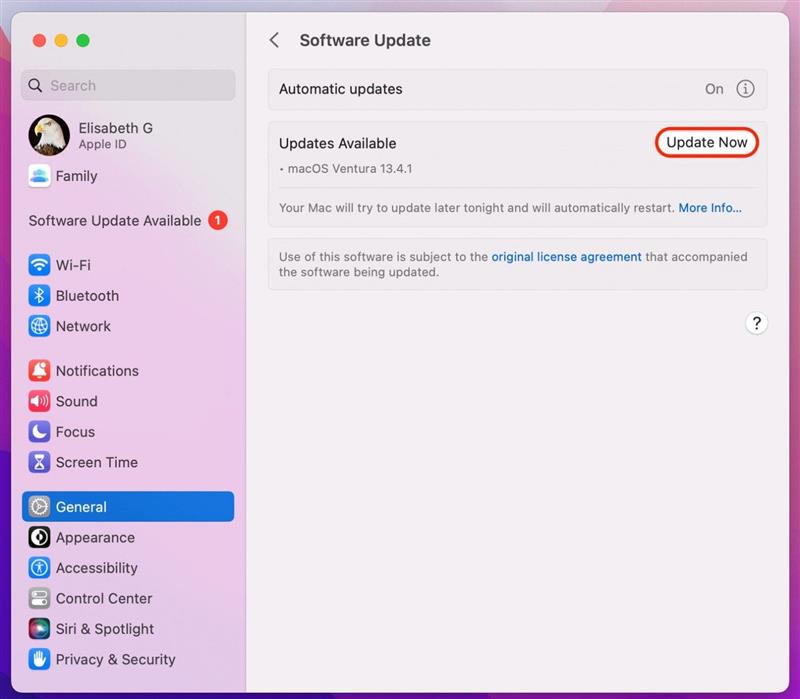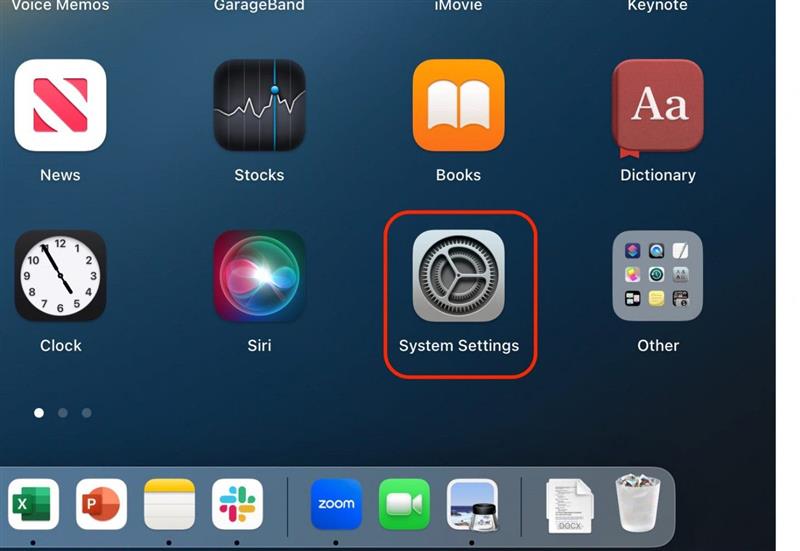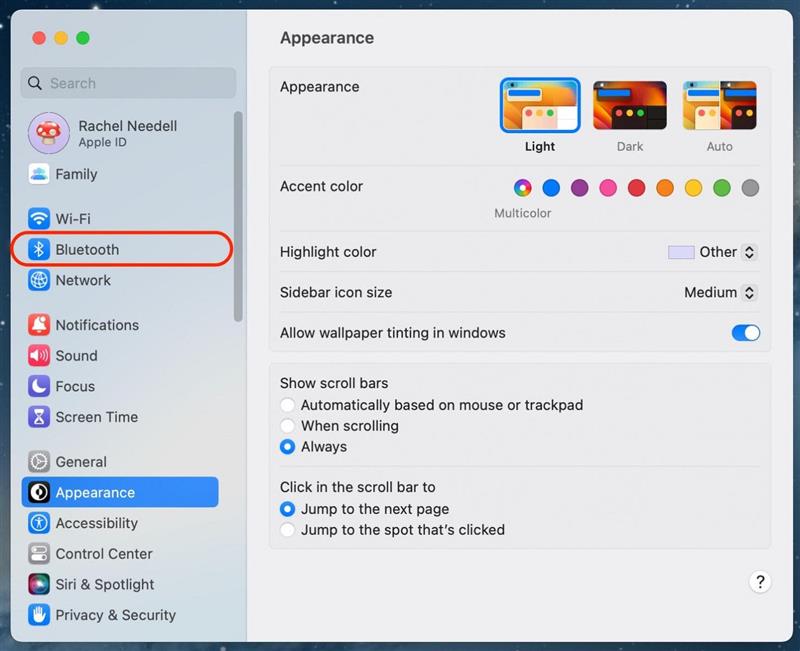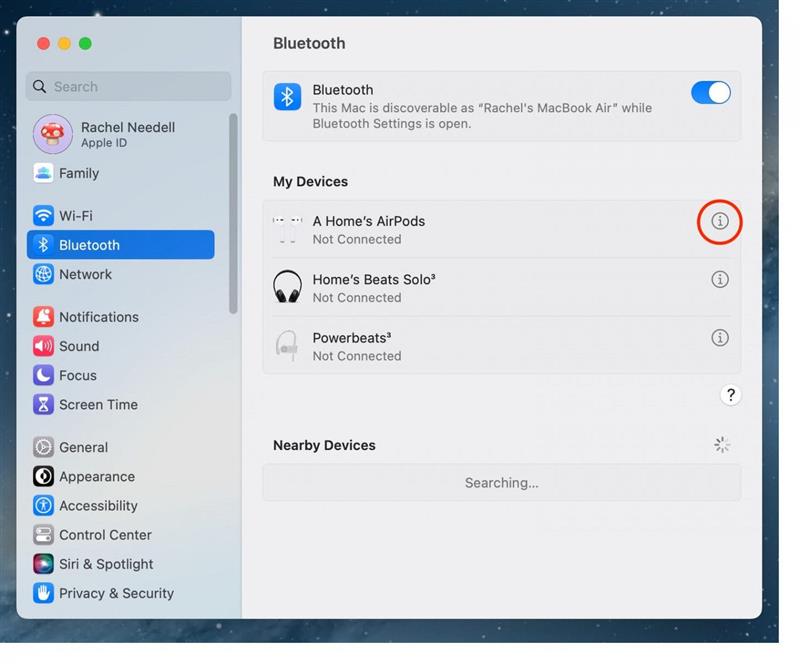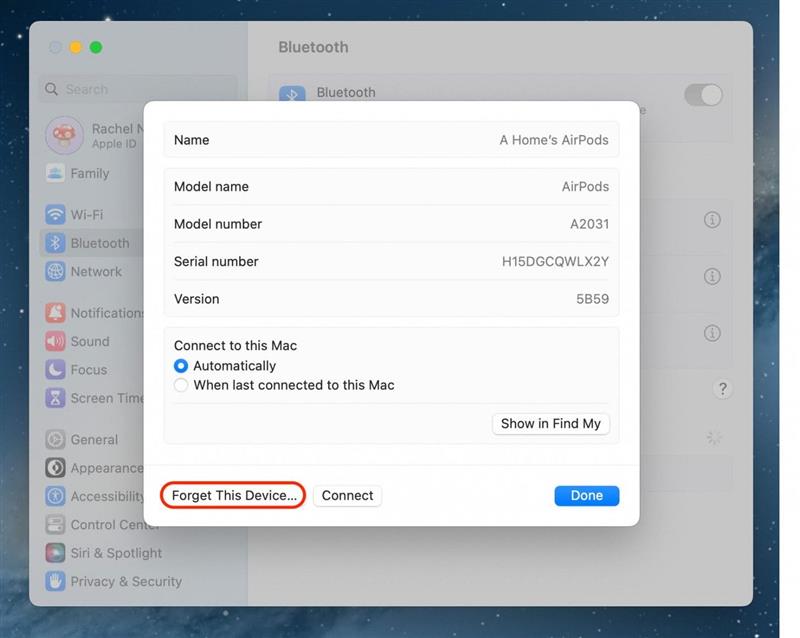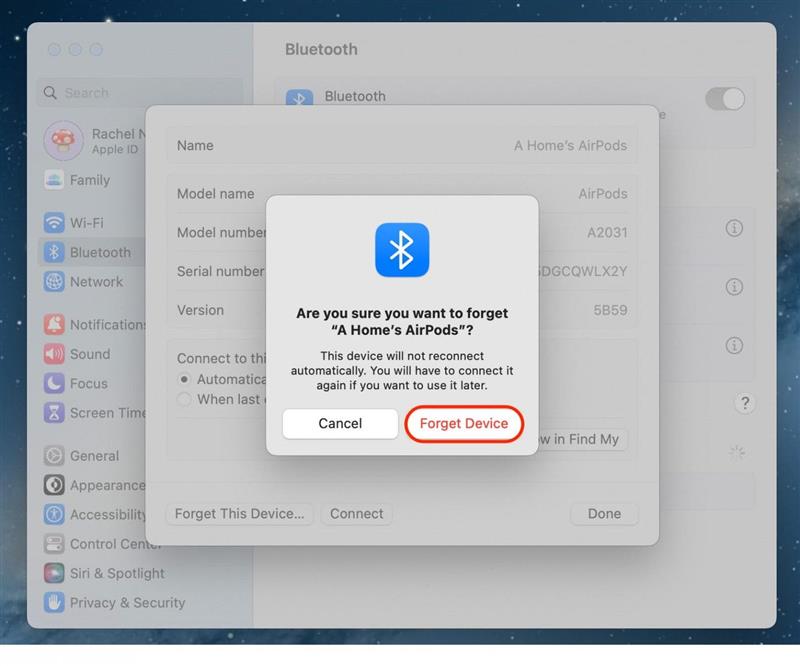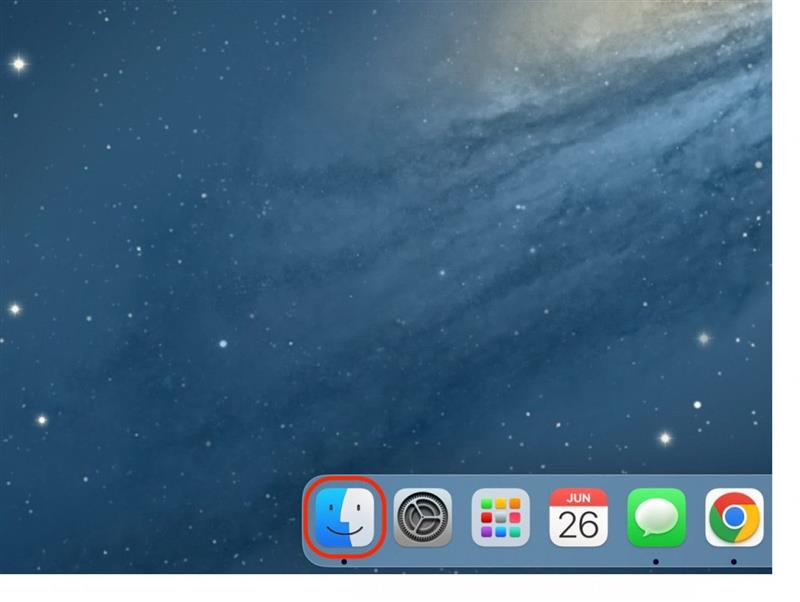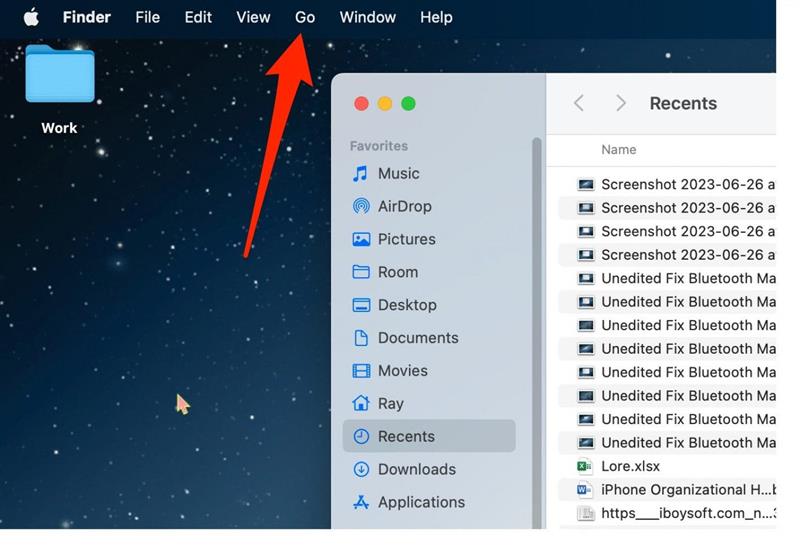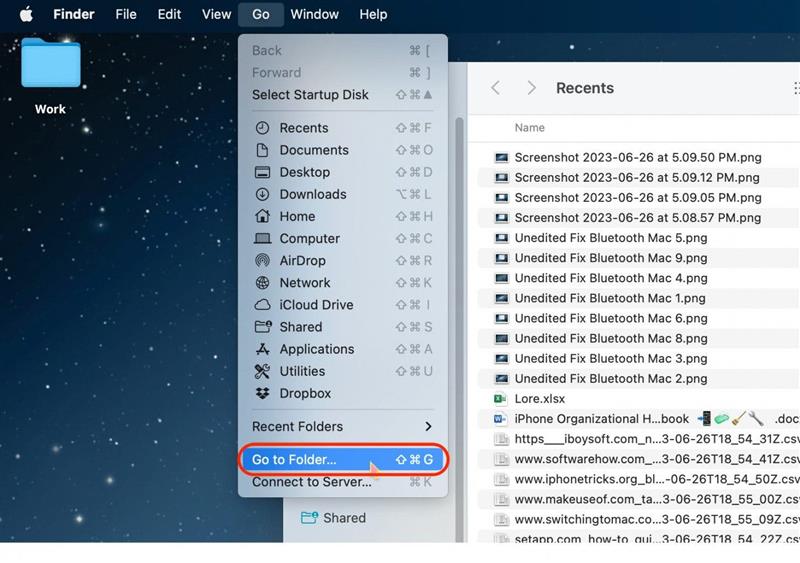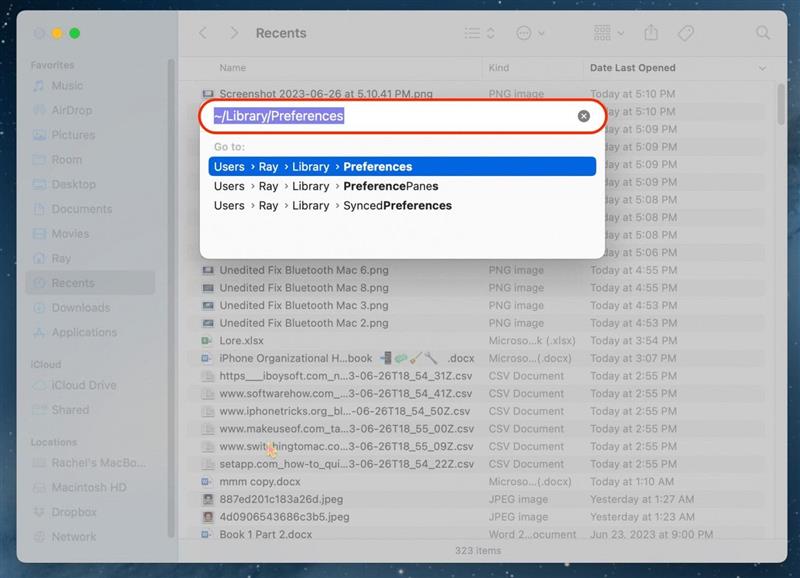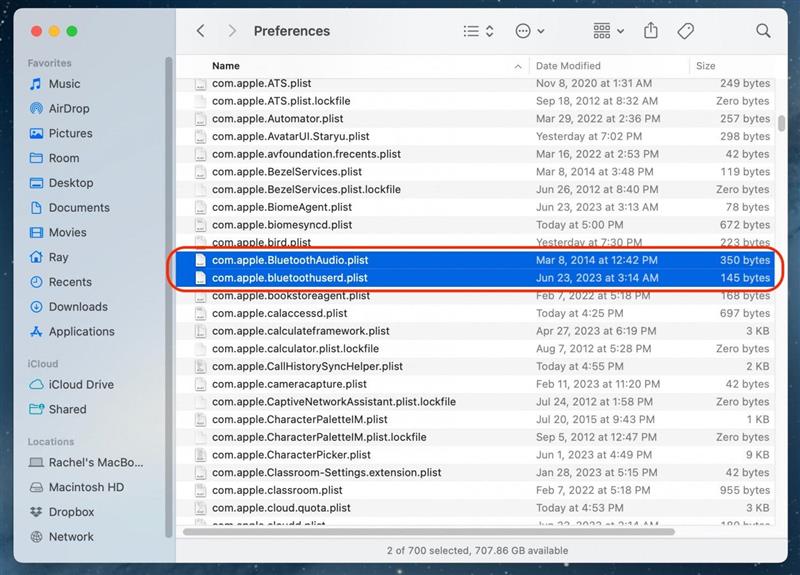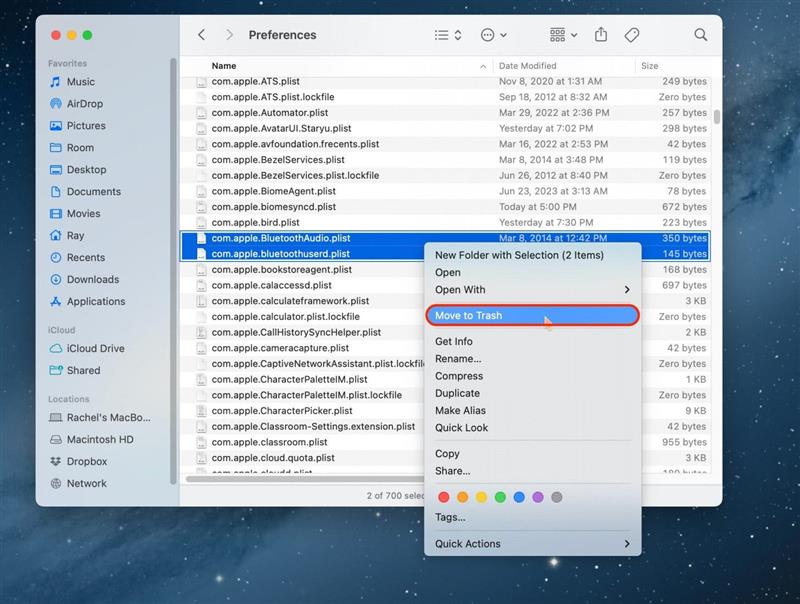A fi capabil să te conectezi la Bluetooth pe Mac este o funcție crucială pentru a-ți permite să te conectezi la boxe, televizoare inteligente și alte dispozitive. Uneori, însă, Bluetooth nu este disponibil pe Mac dintr-o varietate de motive. Din fericire, există câteva metode pe care le puteți încerca pentru a vă da seama de ce nu funcționează Bluetooth pe Mac.
6 moduri de a rezolva problema Bluetooth care nu este disponibil pe Mac
Dacă descoperiți că Bluetooth nu funcționează pe Mac, există câteva modalități diferite prin care ați putea să remediați problema. Dacă vă plac sfaturile despre utilizarea dispozitivelor Apple, nu uitați să vă înscrieți pentru abonamentul nostru gratuit Sfat al zilei!
Resetați Bluetooth care nu funcționează prin repornirea Mac-ului dvs.
Prima și cea mai bună opțiune pentru atunci când Bluetooth nu se conectează la Mac este să reporniți computerul. Dacă nu vă puteți reporni Mac-ul din meniul Apple, consultați articolul nostru despre alte modalități de repornire a Mac-ului.
 Descoperă funcțiile ascunse ale iPhone-ului tăuObține în fiecare zi câte un sfat zilnic (cu capturi de ecran și instrucțiuni clare), astfel încât să-ți poți stăpâni iPhone-ul în doar un minut pe zi.
Descoperă funcțiile ascunse ale iPhone-ului tăuObține în fiecare zi câte un sfat zilnic (cu capturi de ecran și instrucțiuni clare), astfel încât să-ți poți stăpâni iPhone-ul în doar un minut pe zi.
- Pentru a vă opri Mac-ul, faceți clic pe pictograma Apple din colțul din stânga sus.

- Din meniul care apare, selectați Shut Down (Închidere).

- Faceți clic pe Shut Down (Închidere) pentru a confirma că doriți să vă opriți Mac-ul.

Pentru a porni din nou Mac-ul, apăsați butonul de pornire.
Instalați cel mai recent macOS pentru a rezolva problema Bluetooth care nu funcționează pe Mac
Iată cum să descărcați cea mai recentă actualizare de software pentru Mac, dar înainte de a o face, asigurați-vă că faceți o copie de rezervă a dispozitivului dvs. pe iCloud sau iTunes, conectați dispozitivul la alimentare și asigurați-vă că sunteți conectat la Wi-Fi.
- Deschideți System Settings (Setări de sistem) pe Mac.

- Atingeți General.

- Selectați Actualizare software.

- Dacă este disponibilă o actualizare de software, atingeți Download and Install (Descărcare și instalare).Acest proces va dura câteva minute și veți vedea o notificare „Verificarea actualizării”, precum cea din imaginea de mai jos.Apoi, asigurați-vă că urmați orice alte instrucțiuni de pe ecran.

După ce sunteți de acord cu Termenii și condițiile, telefonul dvs. se va opri. Apoi, acesta se va reporni automat și se va instala. După ce ecranul de blocare revine, deblocați iPhone-ul. Urmați toate instrucțiunile de pe ecran pentru a finaliza actualizarea.
Sfat profesional:
Ar trebui să vă mențineți întotdeauna dispozitivele Apple compatibile actualizate la cel mai recent software. Acest lucru vă ajută să le protejați cu lucruri precum actualizări de confidențialitate, remedieri de erori și funcții noi. Dacă aveți un iPhone de ceva vreme, este o idee bună să aflați cum să vă actualizați în siguranță iPhone-ul mai vechi și la ce să vă așteptați atunci când faceți acest lucru.
Remediați problema Bluetooth care nu funcționează prin uitarea dispozitivului
Dacă Bluetooth-ul tot nu se conectează la Mac, puteți încerca să ștergeți dispozitivul din memoria Mac-ului și apoi să îl reconectați. Această opțiune este modul în care am rezolvat problema Bluetooth între iPhone și mașina mea.
- Deschideți System Settings (Setări de sistem).

- Faceți clic pe Bluetooth.

- Faceți clic pe pictograma „i” de lângă dispozitivul la care încercați să vă conectați.

- Faceți clic pe Forget This Device (Uitați acest dispozitiv).

- Faceți clic din nou pe Forget This Device (Uitați acest dispozitiv) pentru a confirma.

Acum, încercați să reconectați dispozitivul Bluetooth la Mac ca dispozitiv nou.
Ștergeți .plist pentru a reseta Bluetooth Mac
Deși aceasta este una dintre rutele mai avansate pentru a rezolva problema Bluetooth care nu funcționează pe un Mac, poate fi cea mai bună opțiune dacă ați constatat că celelalte soluții nu funcționează. Câteodată, sistemul Bluetooth al Mac-ului .plist de pe Mac devin corupte și cauzează probleme de conectivitate.
Notă: Este posibil să nu găsiți unul sau chiar ambele fișiere în Biblioteca dvs. În caz contrar, nu este nimic în neregulă cu computerul dvs., dar, din păcate, s-ar putea să nu puteți încerca această metodă. Dacă găsiți unul dintre ele, îl puteți șterge și puteți încerca oricum, dar dacă nu găsiți niciunul dintre ele și dacă nicio altă metodă enumerată aici nu a funcționat pentru dumneavoastră, este posibil să trebuiască să treceți la contactarea serviciului de asistență Apple.
- Faceți clic pe Cick Finder.

- În partea superioară de navigare, faceți clic pe Go (Du-te).

- Selectați Go to Folder (Du-te la dosar).

- Introduceți „/Library/Preferences” și apăsați enter.

- Localizați și „com.apple.BluetoothAudio” și „com.apple.bluetoothuserd”.

- Faceți clic dreapta pe ele și faceți clic pe Move to Trash, apoi reporniți calculatorul.

Când reporniți calculatorul, acesta va genera automat un nou fișier .plist care ar trebui să fie necorectă.
Bluetooth pentru Mac încă nu funcționează? Contactați serviciul de asistență Apple
Dacă ați încercat toate aceste opțiuni și nimic nu pare să funcționeze, cea mai bună soluție este să contactați serviciul de asistență Apple pentru a vedea dacă vă pot ajuta să rezolvați problema. Pentru a contacta serviciul de asistență Apple, urmați acest link.